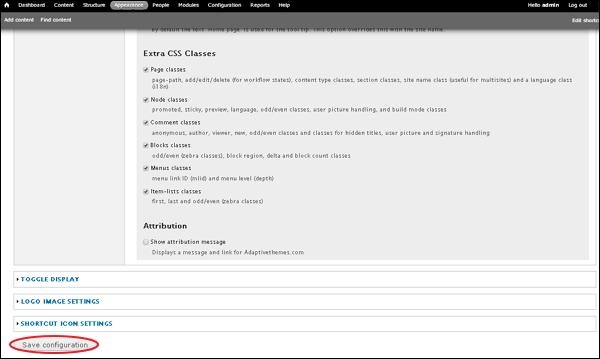Drupal - Temalar ve Düzenler
Bu bölümde, bunun hakkında çalışalım Themes and Layouts. Drupal kuracakBartikkurulum sırasında varsayılan tema olarak tema. Drupal resmi sitesinden ücretli veya ücretsiz temalar seçebilirsiniz. Genel olarak düzen, bir metin ve grafik düzenlemesidir. Sitenizde hangi farklı düzenlerin kullanılacağını göz önünde bulundurarak bir tema seçmek iyi bir fikirdir.
Step 1- Drupal resmi sitesine gidin ve tıklayınGet Started.
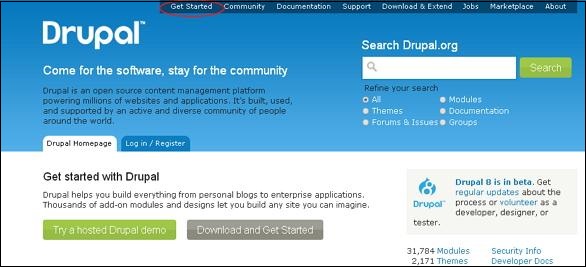
Step 2 - tıklayın All Themes aşağıdaki ekranda gösterildiği gibi.

Step 3- Bir tema listesi alacaksınız. İstediğiniz temayı seçin (seçelimAdaptive theme oluştuğu gibi Layout & General Settings, bu bölümde daha sonra ele alınacak) ve tıklayın Version aşağıdaki ekranda gösterildiği gibi.
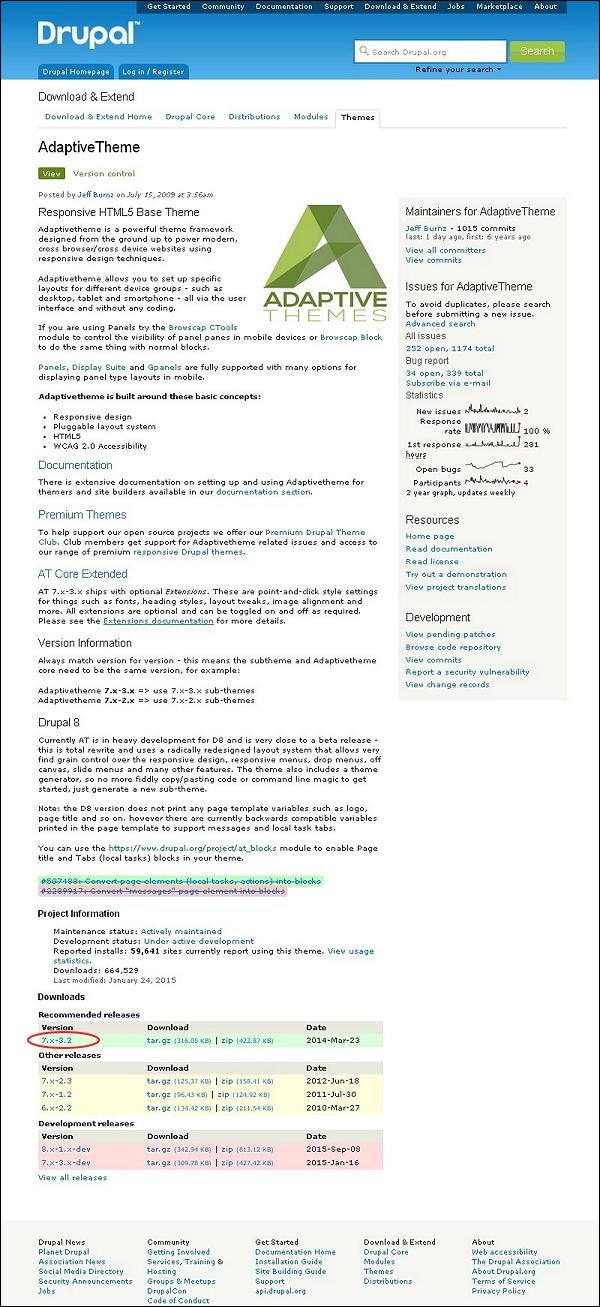
Step 4 - Sonra, sağ tıklayın Download file ve aşağıdaki ekranda gösterildiği gibi bağlantı adresini kopyalayın.

Step 5 - Temayı doğrudan üzerine tıklayarak da indirebilirsiniz. archive file ve modül aşağıdaki ekranda gösterildiği gibi bilgisayarınıza yerel olarak indirilecektir.
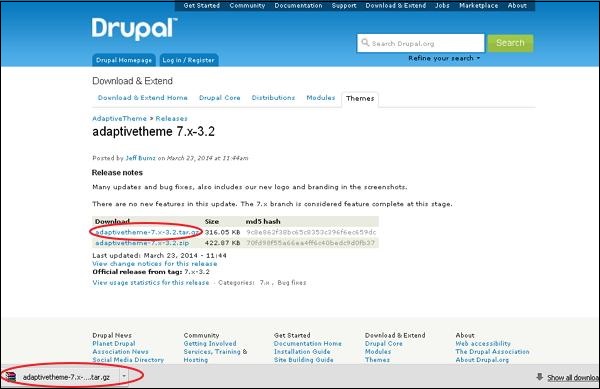
Step 6 - Git Appearance ve tıkla Install new theme aşağıdaki ekranda gösterildiği gibi.

Step 7 - Kopyaladığınız bağlantı adresini yapıştırabilirsiniz step (4) ve aşağıdaki ekranda gösterildiği gibi kur düğmesine tıklayın.
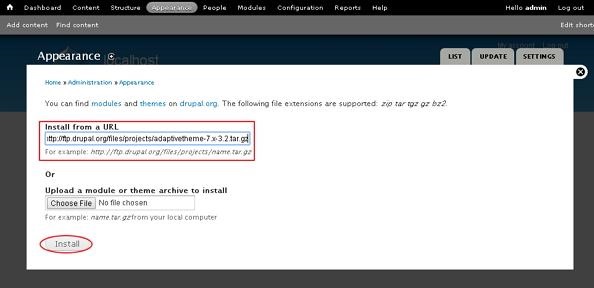
Step 8 - İndirdiyseniz, bağlantı adresini kopyalamak yerine tema arşivini de yükleyebilir ve Install aşağıdaki ekranda gösterildiği gibi.

Step 9 - Aşağıdaki ekran belirir, kurulum tamamlanana kadar bekleyin.

Step 10 - Sonra, tıklayın Enable newly added themes aşağıdaki ekranda gösterildiği gibi.

Step 11- Varsayılan olarak temalar devre dışıdır. Bunları etkinleştirmek için tıklayınEnable and set default aşağıdaki ekranda gösterildiği gibi.

Step 12 - tıklayın Settings Sitenizin görünümünü ayarlamak için aşağıdaki ekranda gösterildiği gibi.

Step 13 - Layout & General Settings seçeneği ekranda açılır, bu Adaptive theme içerir Standard layout, Tablet Layout, Smalltouch layout ve Panels & Gpanels. Bu seçenekler, halihazırda kullanımda olan geçerli AT Admin temasının görüntü ayarlarını kontrol eder. Siteniz temayı görüntülediğinde bu ayarlar kullanılacaktır. Şimdi bu düzenleri tek tek tartışalım.

Step 14 - İçinde Standard layout masaüstü bilgisayarlar, dizüstü bilgisayarlar ve diğer büyük ekranlı cihazlar için düzen seçebilirsiniz.

Choose sidebar positions - Radyo düğmesine tıklayarak kenar çubuğu konumunu seçebilirsiniz.
Set the width of each sidebar - Birinci kenar çubuğunun ve ikinci kenar çubuğunun genişliğini ve birimi% veya px veya em cinsinden ayarlayabilirsiniz.
Set the page width - Sayfanın genişliğini ayarlayabilirsiniz.
Set a max width −Maksimum genişliği ayarlamak için işaretleyebilir veya işareti kaldırabilirsiniz.
Media query for this layout - Medya sorgusu, farklı medya cihazları için farklı stil kuralları tanımlar ve varsayılan olarak bu düzen için 1025px.
Step 15 - Sonra, tıklayın Tablet Layoutaşağıdaki ekranda gösterildiği gibi. Tablet cihazların iki yönü olacakLandscape ve Portrait. Her yön için farklı bir düzen yapılandırabilirsiniz.
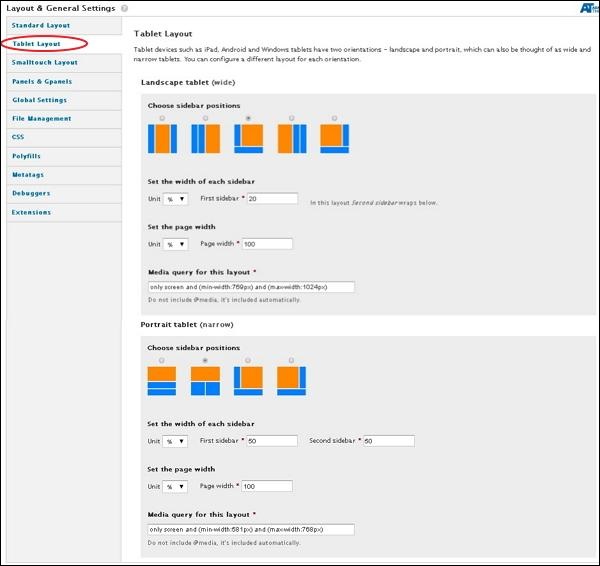
Altında Landscape tablet ve Portrait tabletkenar çubuğu konumunu, her kenar çubuğunun genişliğini ve sayfa genişliğini seçebilirsiniz. İçin medya sorgusuLandscape tabletmin-width: 769px ve max-width: 1024px olacaktır. İçinPortrait tablet min-genişlik: 581 piksel ve maksimum genişlik: 768 piksel olacaktır
Step 16 - Şimdi tıklayın Smalltouch Layout aşağıdaki ekranda gösterildiği gibi. Smalltouch layout ayrıca iki yönelime sahip olacak Landscape ve Portrait. Her yön için farklı bir düzen yapılandırabilirsiniz.
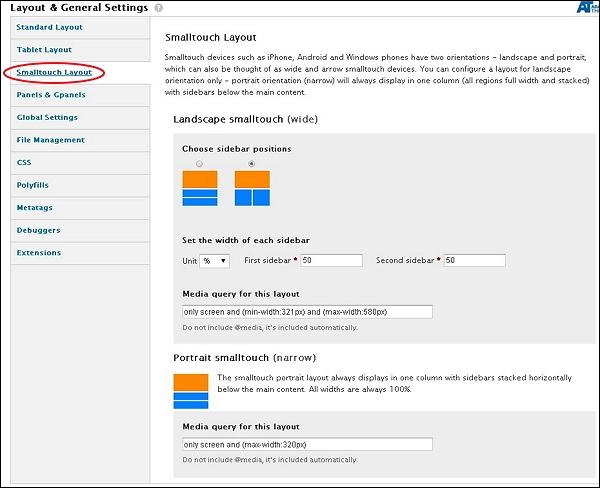
İçinde Landscape Smalltouchkenar çubuğu konumunu seçebilir ve genişliği ayarlayabilirsiniz. Portrait Smalltouchher zaman ana içeriğin altında yatay olarak yığılmış kenar çubuklarıyla tek bir sütunda görüntülenir. İçin medya sorgusuLandscape Smalltouch min-width: 321px ve max-width: 580px olacak ve için Portrait Smalltouch maksimum genişlik: 320 piksel olacaktır.
Step 17 - Sonra, tıklayın Panels & Gpanelsaşağıdaki ekranda gösterildiği gibi. Uyarlanabilir tema, duyarlı Panelleri ve Gpanel düzenlerini destekler. Bu özelliği kullanmak için Paneller modülünü , Display Suite'i (Panellerle) veya Uyarlanabilir temalar yerel Gpanels düzenlerini kullanabilirsiniz.

Her cihaz aralığı için seçenekleri seçebilir ve türlerini düzenleyebilirsiniz. Tek tek görelim.
Altında Standard layoutsite standart düzende görüntülenirken kullanmak istediğiniz düzenleri seçebilirsiniz. Üzerine tıklayarakTWO, THREE, FOUR, FIVE, SIX or INSETaşağıdaki ekranda gösterildiği gibi sütun düzenlemesini seçebilirsiniz.
.jpg)
İçin aynı adımı izleyin TABLET LANDSCAPE, TABLET PORTRAIT ve SMALLTOUCH LANDSCAPE düzenler.
Step 18 - Tüm yapılandırmalarınızı tamamladığınızda Save configurations aşağıdaki ekranda gösterildiği gibi.